GitHubアカウントの作成
注釈
既にGitHubアカウントを持っている場合はスキップ可能です。 次に進んでください。
警告
ブラウザの自動翻訳機能は無効化してください。 最初から機械翻訳を読むよりも、きちんと英語で見る習慣を付けてください。 この習慣は、IT業界では非常に重要です。 機械翻訳を全体に適用した場合、コード例なども翻訳されてしまうために理解が難しくなることが多いです。
それでは、GitHubアカウントを作成しましょう。
GitHubにアクセスする
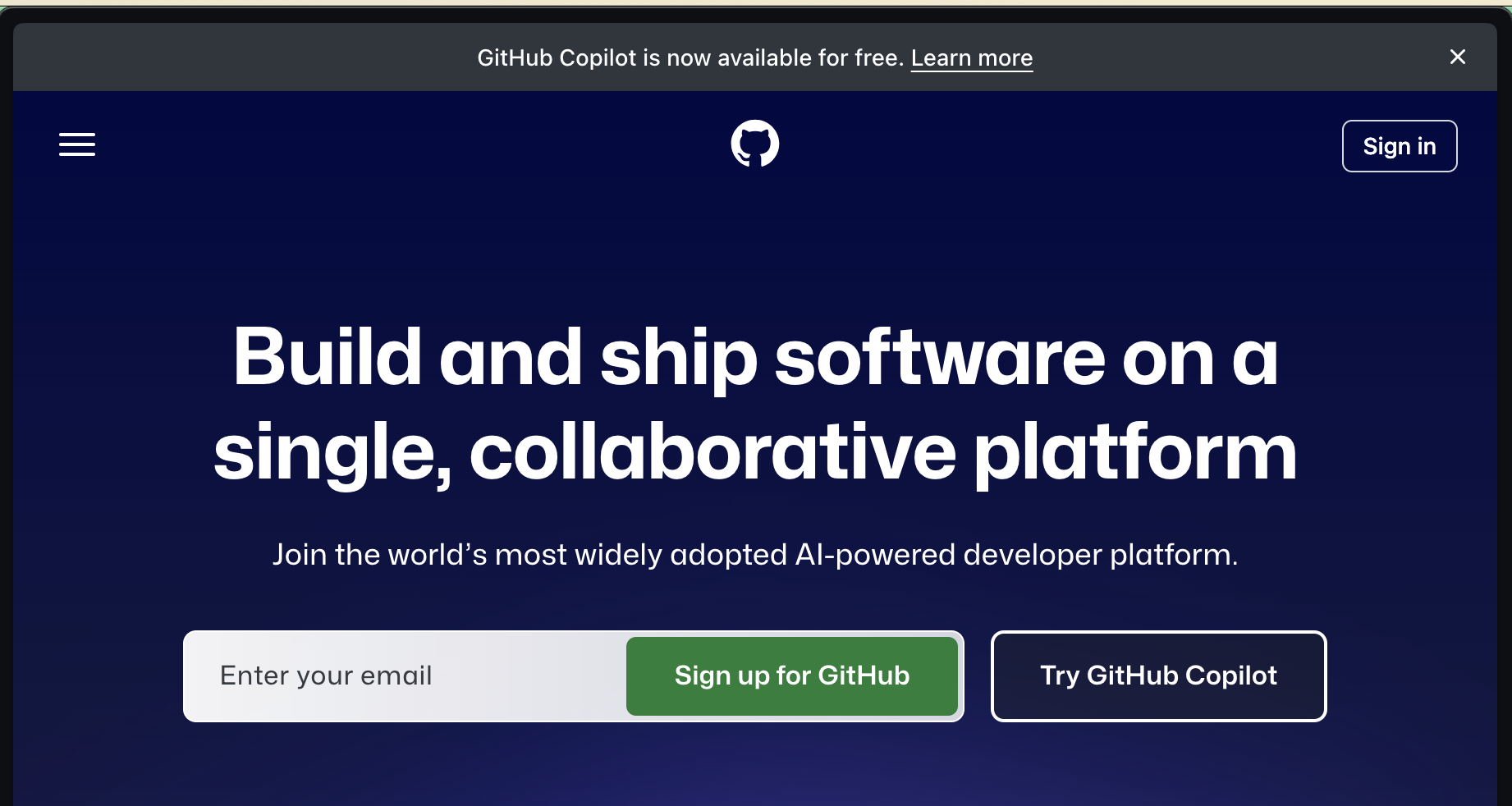
中央にある緑色の をクリックします。 次の画面で、必要事項を入力していきます。
サインアップする
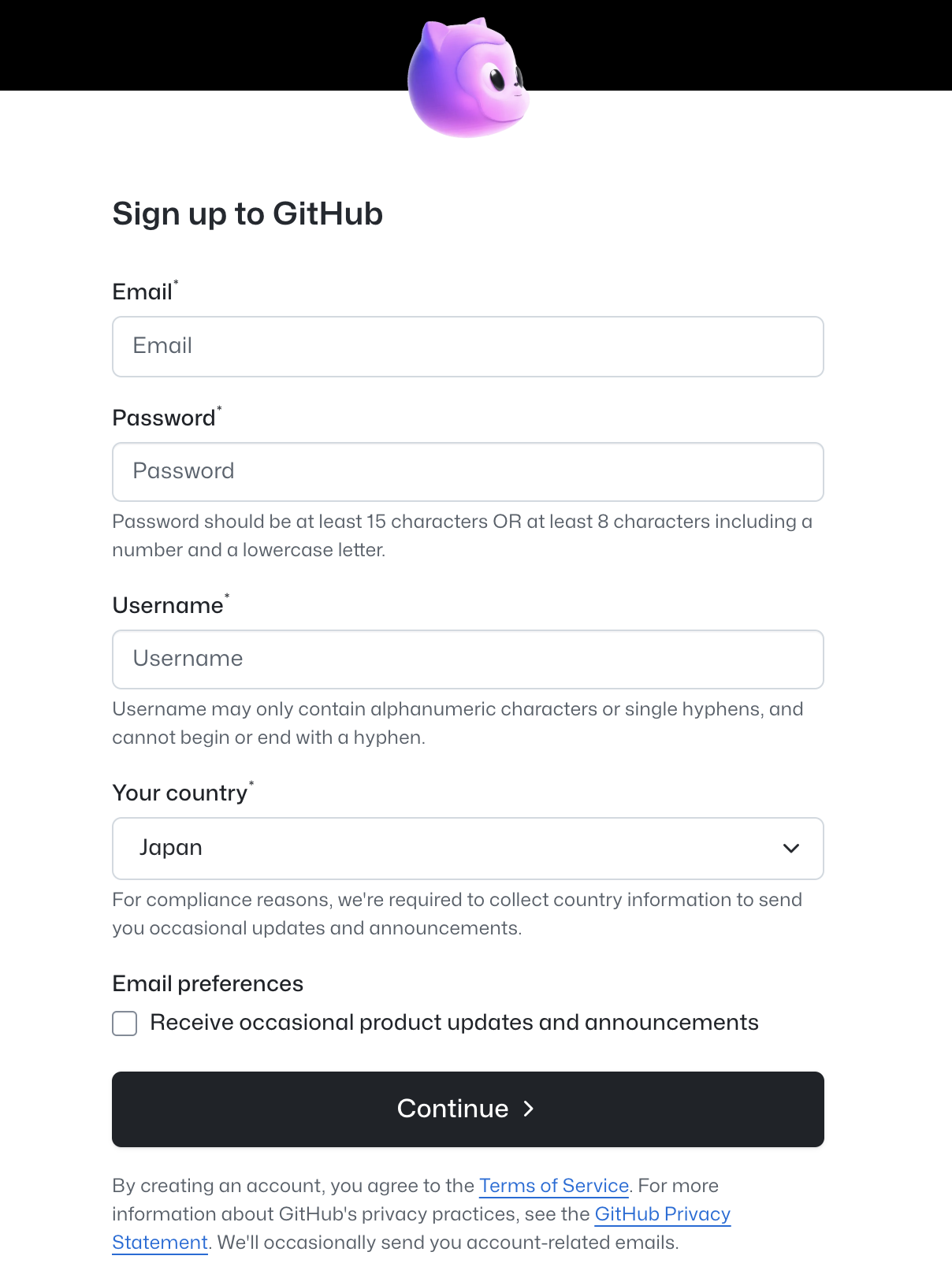
Email: メールアドレス、初めて作るなら学校のアドレスを強く推奨します(
kd〜@st.kobedenshi.ac.jp)Password: パスワード、8文字以上の英数字を含むものを設定してください ※忘れないようにしてくださいね
Username: ユーザー名、半角英数字で設定してください
既に使われているものは拒否されます
Your Country: 国、Japanを選択してください(多分自動で選ばれてます)
Email preferences: メールの受信設定、特に必要なければそのままでOKです
ひととおり入力が完了すれば、 をクリックして作成します。
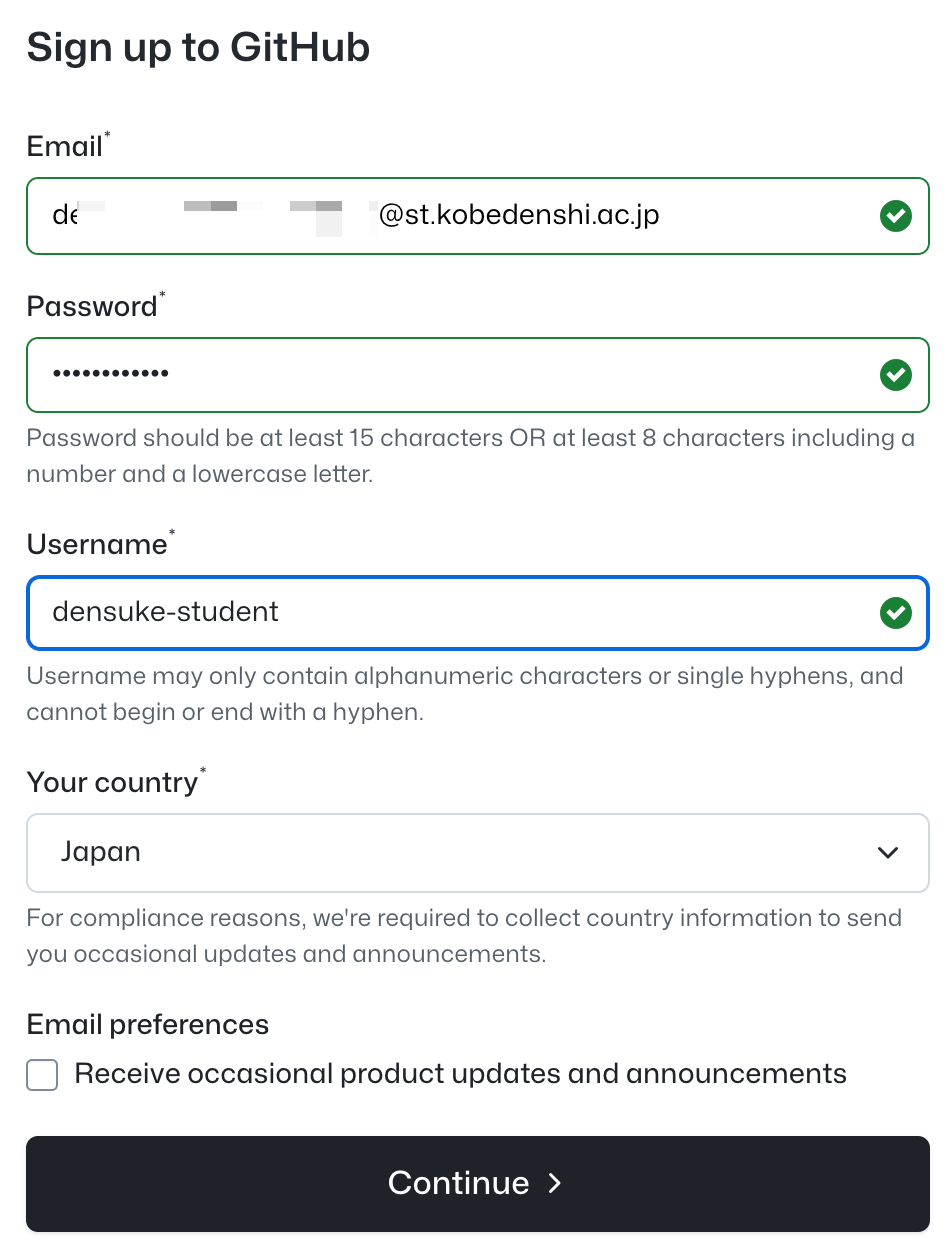
認証を通す
次に進むと、ボットアクセスでは無いことの確認が出ます。
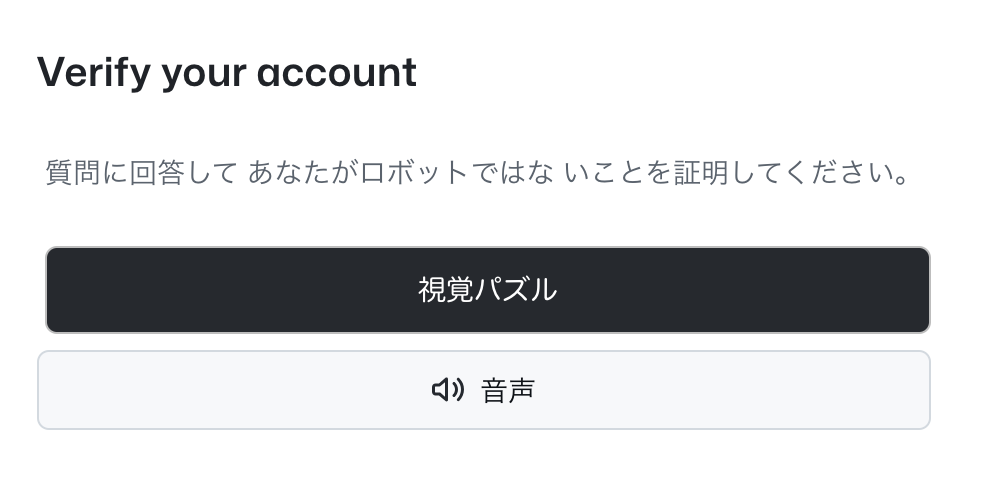
その後、メールに届いた番号を入力するよう求められます。
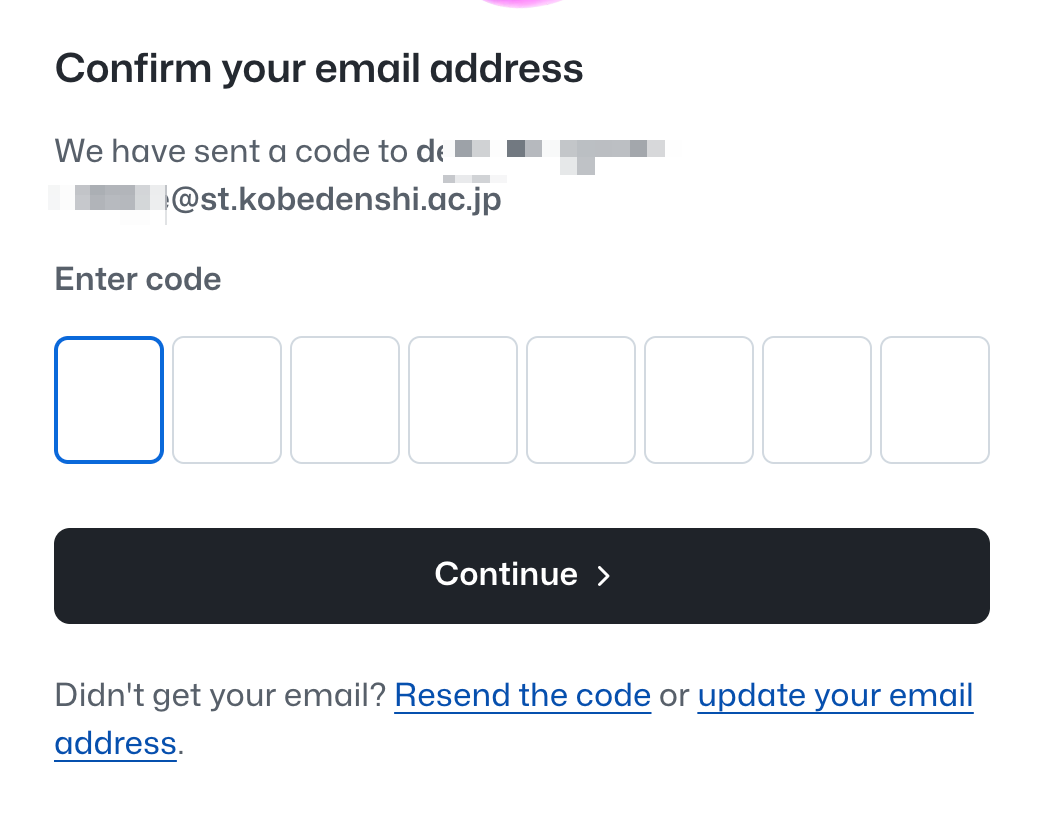
メールをチェックし、届いたコード(数値)を入力します。
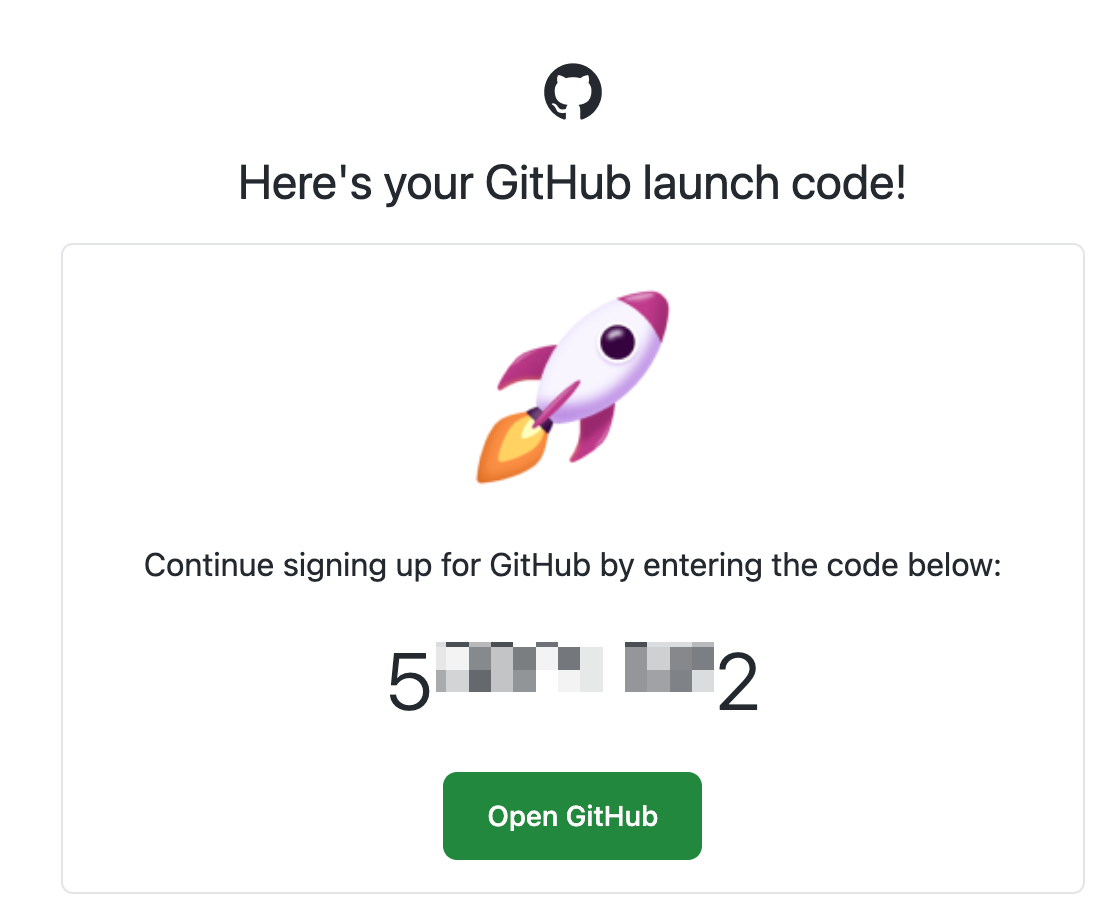
これで完了です。
ログインする
メール認証が完了すると、ログインスクリーンとなります。
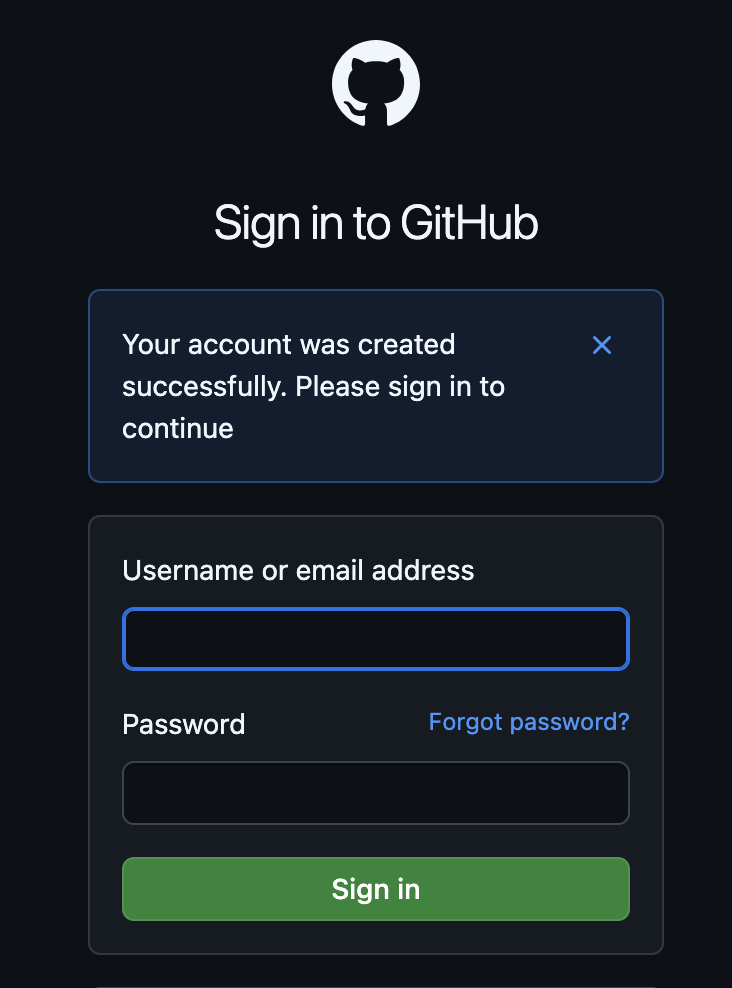
ここに、作成したユーザー名(メールアドレスでもOK)とパスワードを入力します。
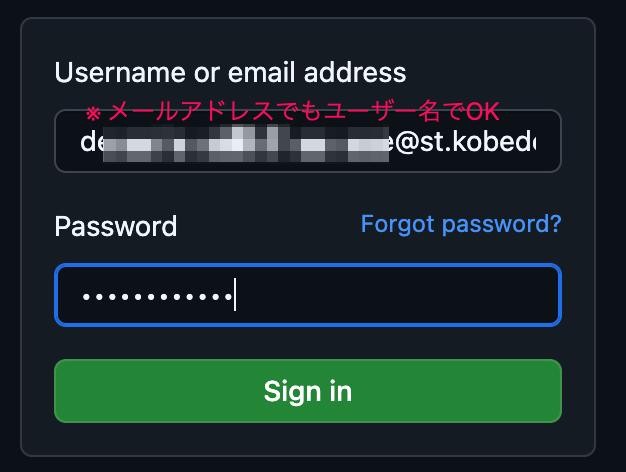
ブラウザによるアカウントの保存はお任せします。 ログインできればアカウントの作成は完了となります。